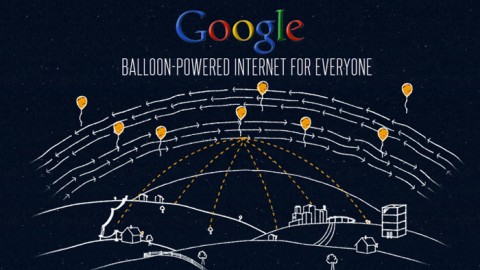이번엔 구글의 시작이자 기본이 되는, 하지만 알고 보면 엄청 유용한
Search Console에 대한 무려’ 기획연재’를 해드리려고 합니다.
Google Search Console(웹 마스터 툴) 알아보기 1부
Search Console(이하 SC), 생소하실 수도 있는데요~
Webmaster tools(웹 마스터 툴) 에서 변경된 명칭 입니다.
https://www.google.com/webmasters/tools/home?hl=ko
URL 또한 동일하게 “https://www.google.com/webmasters/tools”을 사용하고 있습니다.
SC의 역할은 사용자가 자신이 소유한 사이트에 대해 사람들이 어떤 키워드로 어느 페이지에 접속하는지,
그리고 어떠한 오류가 있는지를 쉽게 파악하여 개선할 수 있도록 하는 것 입니다.
SC의 기능만 충실히 이용해도 검색 최적화에 상당한 도움이 되겠습니다.
1. 시작하기
먼저 로그인 후, https://www.google.com/webmasters/tools/ 로 접속하시면
아래와 같은 화면이 나옵니다.

자신이 소유한 웹의 URL을 입력하고 “속성 추가”를 누르면 웹사이트의
소유권 인증 절차가 시작됩니다.
인증 절차가 있어야 다른 사람이 내 사이트를 모니터링 하는 일이 없어지겠죠?
인증은 5가지 방법 중 1가지를 선택하여 진행하게 됩니다.
- HTML태그를 업로드 하는 방식
- meta 태그를 index 페이지에 삽입하는 방식
- DNS기관을 통해 인증
- GA(Google Analytics) 코드를 이용한 인증
- Google 태그 관리자를 이용한 방식
이중 구글은 1번을 권장하고 있네요~

파일은 다운로드 받아서 홈페이지 최상위 디렉토리(루트)에 올리신 후,
( ex : http://www.example.com/googledfd5cc2cc5776437.html ) 확인 버튼을 누르면 인증이 됩니다.

이제 나의 웹 사이트가 구글 SC에 등록되었네요~
이후 우측 상단의 “속성 추가” 버튼을 통해 얼마든지 추가 등록 가능합니다.
분석하고자 하는 도메인을 클릭하면 짜잔~

아무것도 잡히는게 없네요~ *0*
당황하지 마시고, 로봇이 바로 바로 사이트 정보를 가져가는 게 아니니
구글봇에게도 시간을 주자구요~ : )
그리고 앞으로 해야 할 것들이 많이 있습니다.
그 중 가장 먼저 해야 할 것은 site map 제출인데요~
다음 번엔 sitemap.xml 생성과 등록 방법에 대해서 알아보겠습니다.
그럼 오늘도 유용한 정보가 되었기를 바라며, 다음번에 다시 찾아오겠습니다~
이 글은 마케팅팩토리라는 블로그에서 가져온 것입니다.